need packages:
system-config-kickstart ##自动应答脚本制作工具
syslinux ##获得pxelinux.0文件安装包
dhcp ##给客户机分配ip
tftp-server ##提供tftp协议的服务
httpd ##安装源共享服务
在实际工作中,我们经常会遇到这样的情况:想要安装Linux,但是计算机没有光驱,或者是有大批量的计算机需要同时安装linux,如果通过光驱的方式一个个安装,不仅效率低,也不利于维护。这是时候就需要PXE的强大功能了。
自动安装原理:
1.客户机从自己的PXE网卡启动,向本网络中的DHCP服务器索取IP
2.DHCP服务器返回分给客户机IP
3.客户机向本网络中的TFTP服务器索取文件
4.客户机取得bootstrap文件后之执行引导文件完成引导
5.然后读取配置文件,通过TFTP服务器加载内核和文件系统
6.进入安装画面, 此时可以通过选择HTTP、FTP、NFS(这里以http为例)方式进行安装
PXE网络安装必需的4个要素:
1.客户机的网卡必须为PXE网卡
2.网络中必须要有DHCP和TFTP服务器,当然这两个服务器可以是同一台物理主机
3.所安装的操作系统必须支持网络安装
4.必须要有FTP,HTTP,NFS至少一个服务器,当然也可以和DHCP和TFTP服务器同为一台物理主机
安装虚拟机
1.1>安装dhcp,tftp,syslinux(系统已存在)

1.2>开启dhcp、tftp服务,关闭防火墙

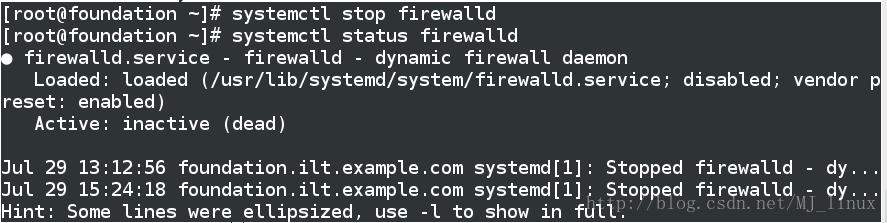
1.3>挂载镜像到/var/www/html/rhel7.2

1.4>配置源指向
vim /etc/yum.repos.d/yum.repo
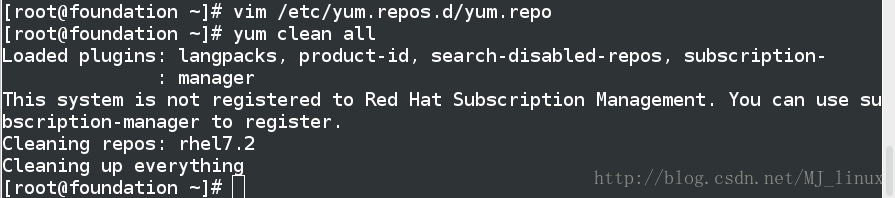
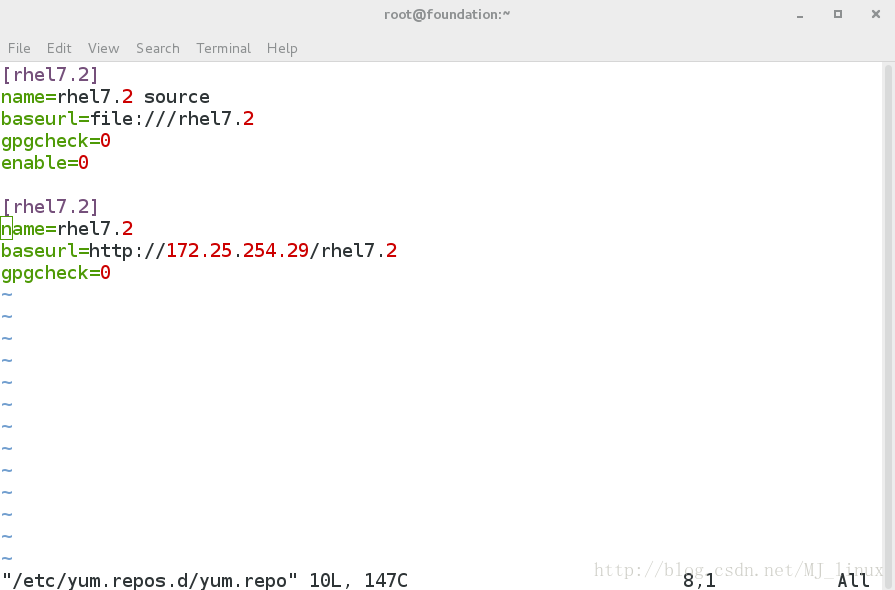
2.配置dhcp
vim /etc/dhcp/dhcpd.conf

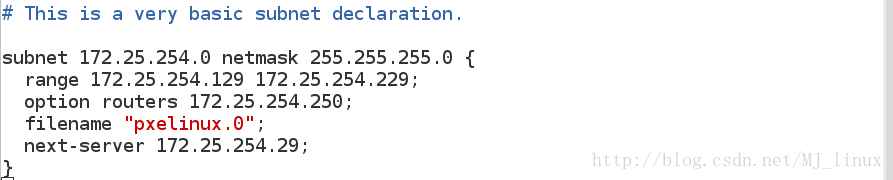
option domain-name “example.com”; ##域名
option domain-name-servers 172.25.254.250; ##dns
default-lease-time 600; ##默认租约期
max-lease-time 7200; ##最长租约期
log-facility local7; ##日志级别
subnet 172.25.254.0 netmask 255.255.255.0 { ## 网段,子网掩码
range 172.25.254.129 172.25.254.229; ##地址范围
option routers 172.25.254.250; ##网关
filename “pxelinux.0”; ##pxe启动程序
next-server 172.25.254.29; ##tftp主机地址
3.安装kickstart自动化应答脚本制作工具
1>yum install system-config-kickstart -y
2>system-config-kickstart ##开始配置,保存在/var/www/html/
开始基础配置
3>vim /var/www/html/ks.cfg
%packages
vim-enhanced ##添加vim
@base
%end
yum install system-config-kickstart -y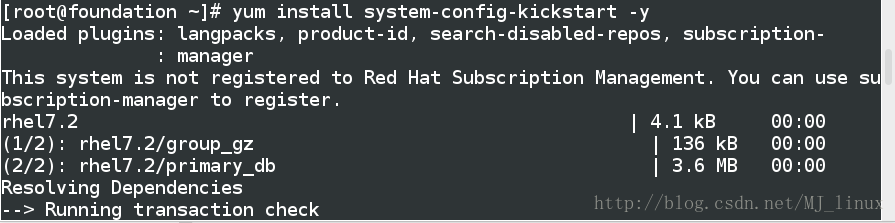
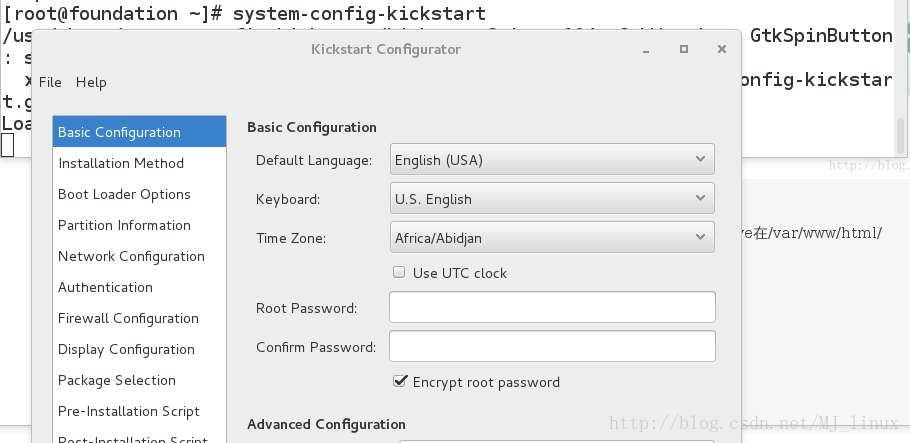
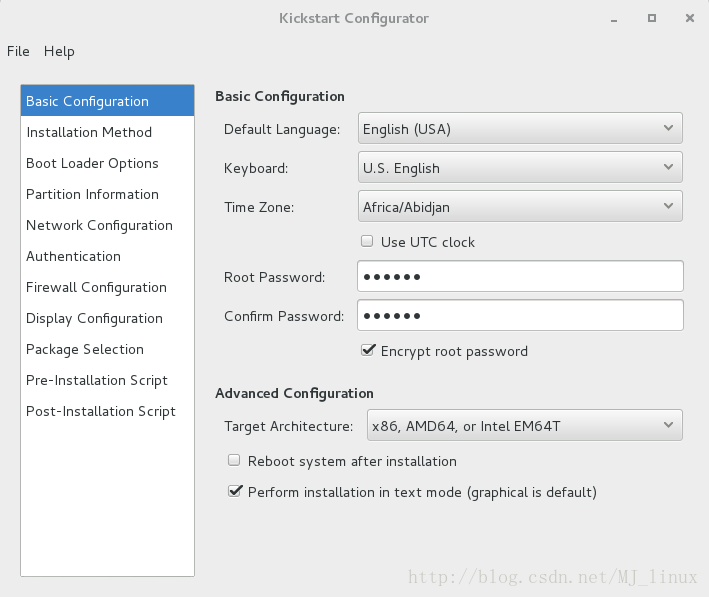
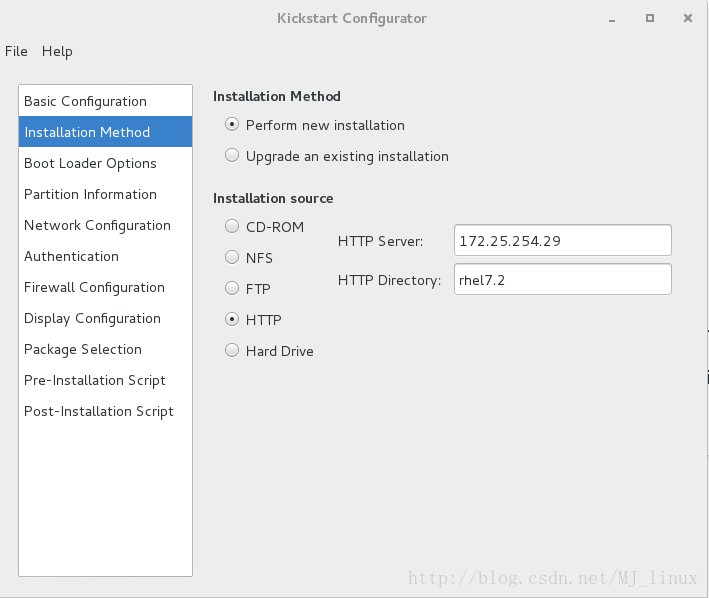
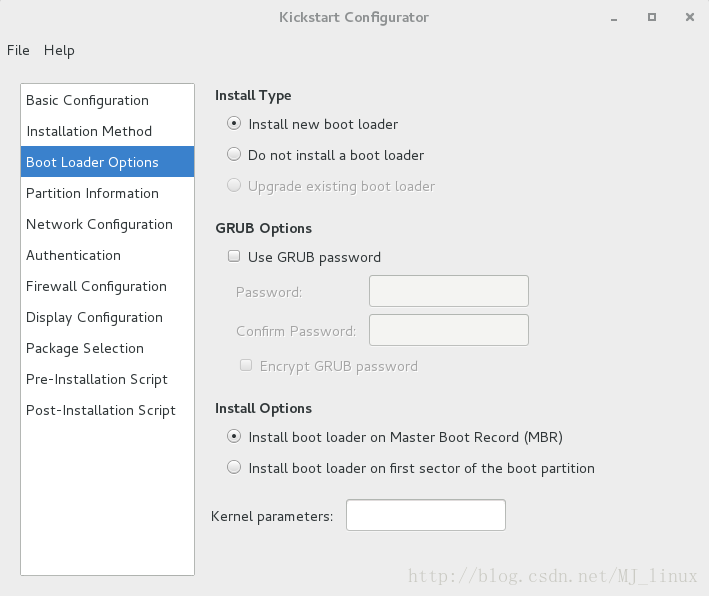
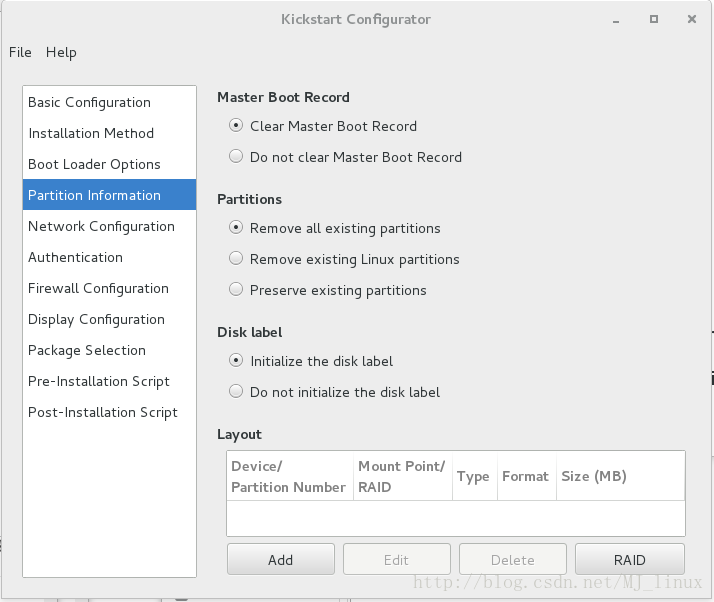
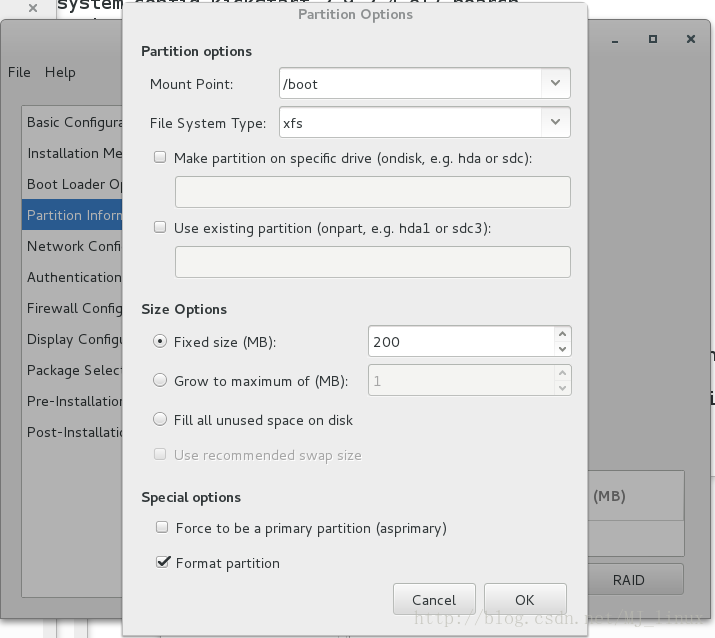
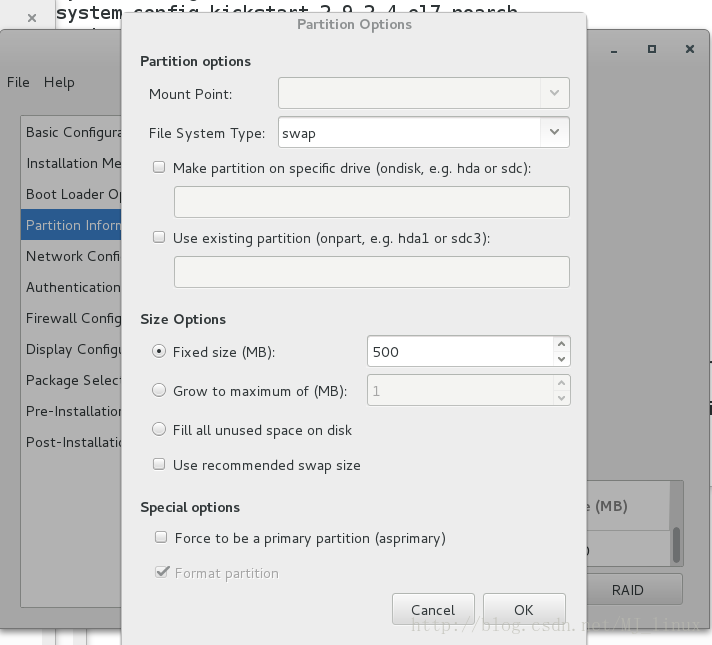

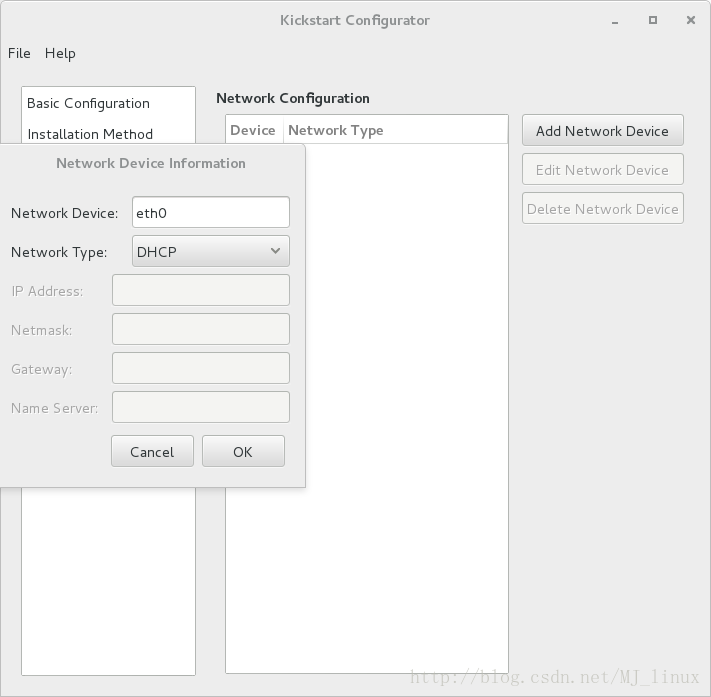
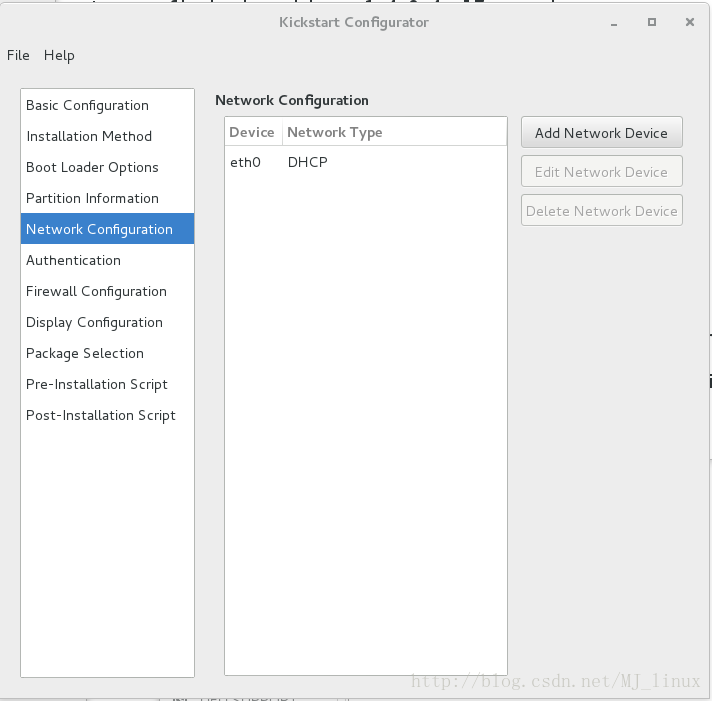
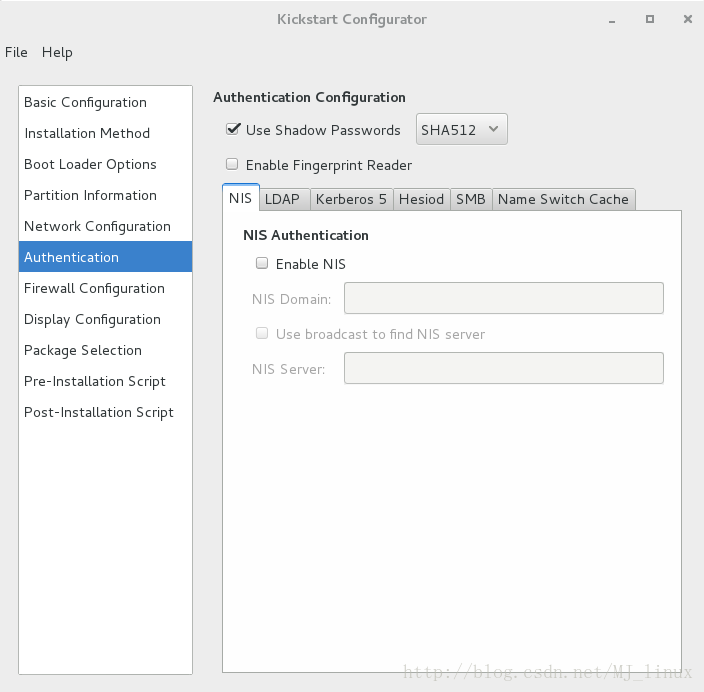
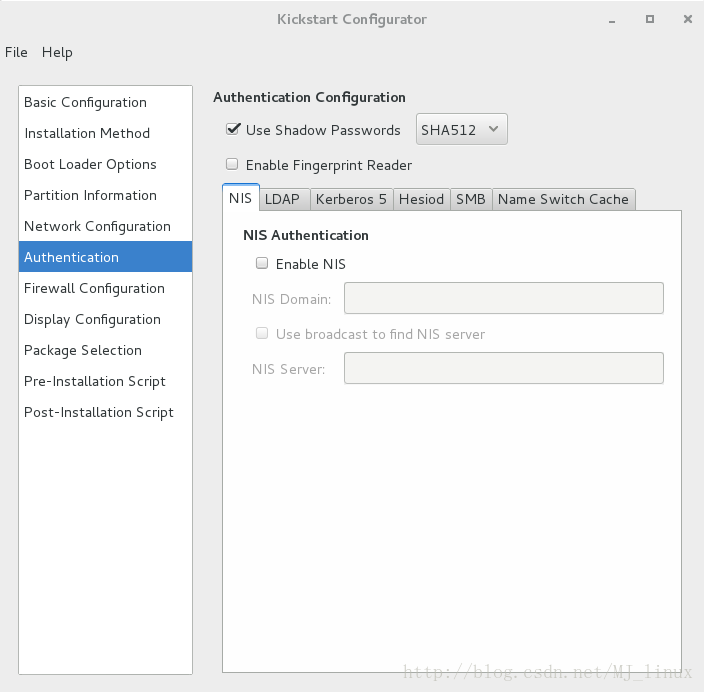
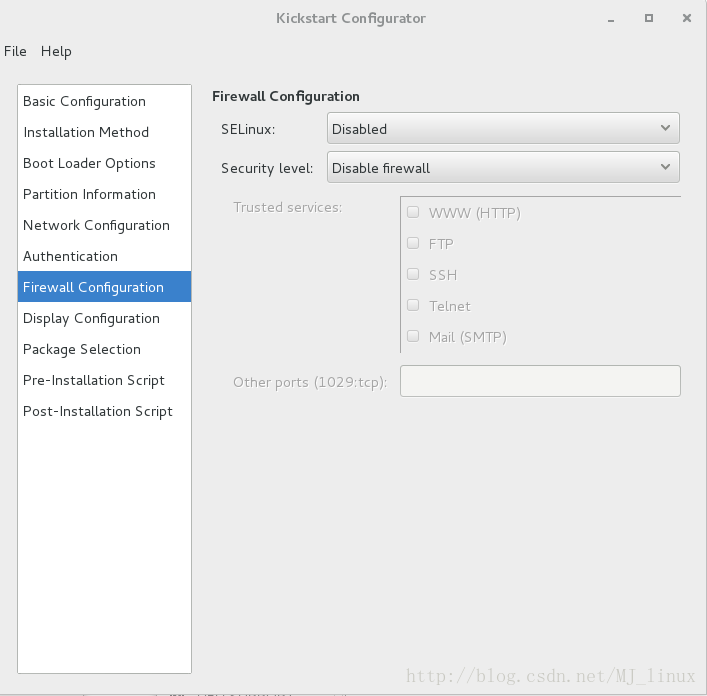
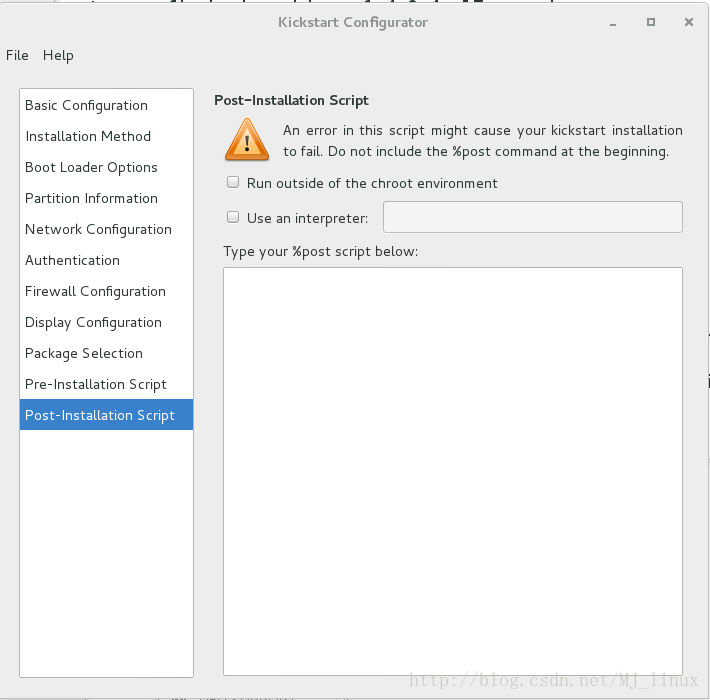
vim /var/www/html/ks.cfg ##配置自动应答脚本
4.配置tftp服务(真机必须配置tftp服务)
default为开机配置文件,开机的信息都在其中,都可更改

1>将镜像内的isolinux下的文件全部拷进tftpboot启动目录下
2>将pexlinux.0 PXE引导文件拷进tftpboot启动目录下
3>在tftpboot下建立pxelinux.cfg目录(输入rpm -ql syslinux找到pxelinux.txt文件可知)
4>拷贝网络启动的内核配置文件
5>编辑default配置文件

设置安装版本为Install Red Hat Enterprise Linux 7.2,更改光驱引导源为网络http源,添加自动化安装脚本ks.cfg
测试:实验PXE客户端为虚拟机,设置虚拟机开机为网卡启动
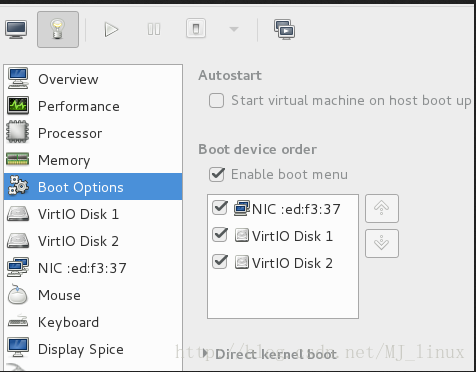
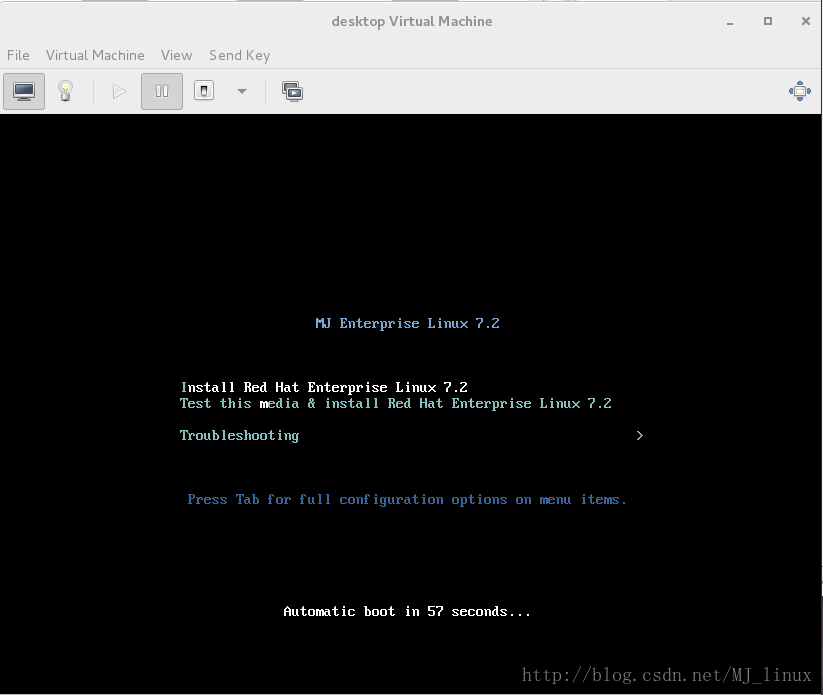
5>写shell脚本实现自动化安装vm
vim /bin/creat_vm.sh
!/bin/bash
virt-install \
–name
∗ –vcpus1 –ram1024 –file/var/lib/libvirt/images/
*.qcow2 \ ##安装地址
–file-size 8 \
–location http://172.25.254.29/rhel7.2 \ ##指定下载源的挂载
–extra-args “ks=http://172.25.254.29/ks.cfg” &
6>chmod +x /bin/creat_vm.sh
7>creat_vm.sh mj
运行结果和上面的测试结果一致








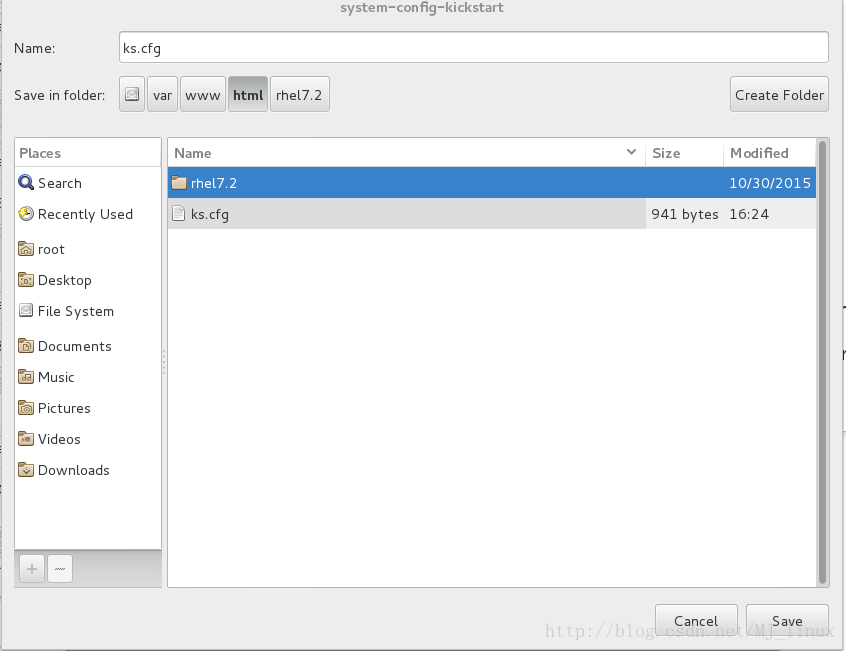
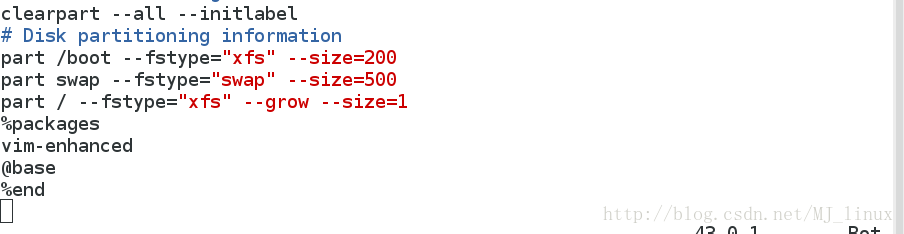
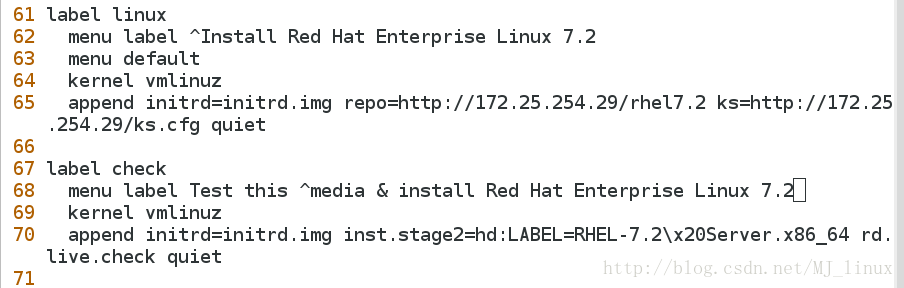














 7323
7323

 被折叠的 条评论
为什么被折叠?
被折叠的 条评论
为什么被折叠?








